WPS文字中怎么设置标题样式
[摘要]WPS文字设置标题样式的步骤:文档中的内容如下图所示。(1)单击“视图”选项卡中的“大纲”按钮。(2)选中设置为&am...
WPS文字设置标题样式的步骤:
文档中的内容如下图所示。
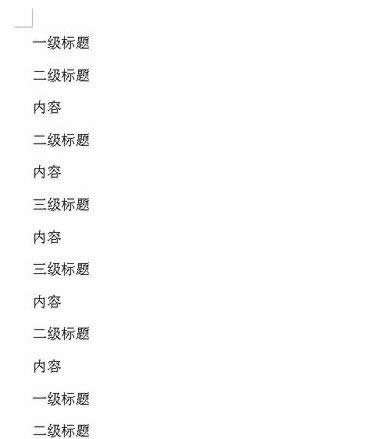
(1)单击“视图”选项卡中的“大纲”按钮。
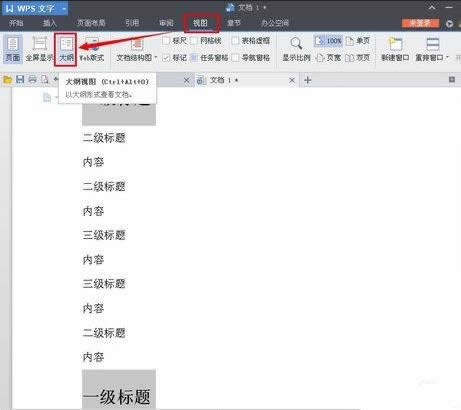
(2)选中设置为“标题二”(2级)的文字,如果有多个可以按住Ctrl键来选择多个,然后在“大纲”选项卡中选择“2级”(如下图所示)。
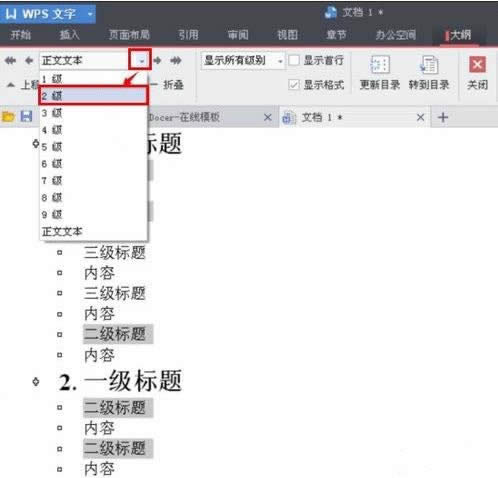
(3)可以使用(2)方法选中设置为“标题三”(3级)的文字,如果有多个可以按住Ctrl键来选择多个,然后在“大纲”选项卡中选择“3级”(如下图所示)。
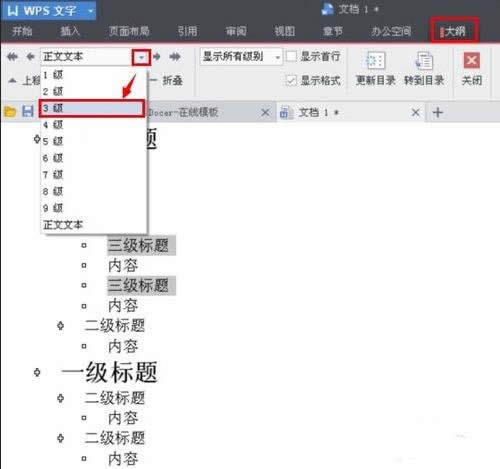
(3)单击“大纲”选项卡“关闭”返回到普通视图。
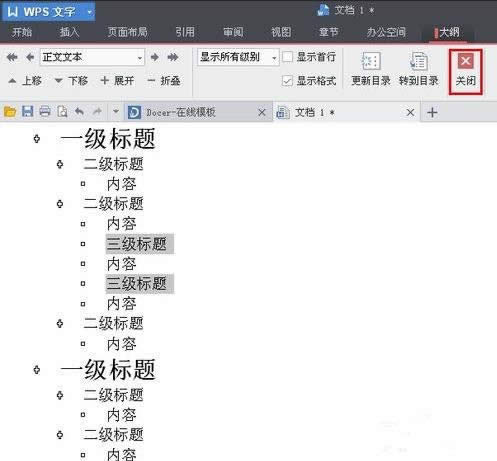
(4)效果如下图所示。
说明:使用方法二添加标题级别,可以根据实际情况自己设置字体、字号等。
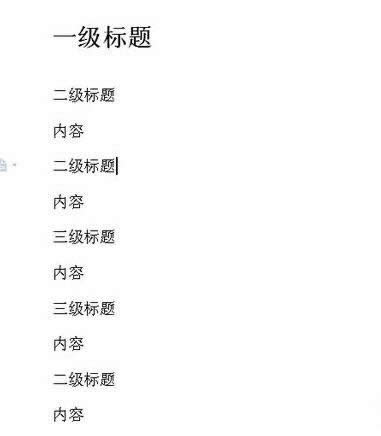
在中国大陆,金山软件公司在政府采购中多次击败微软公司,现的中国大陆政府、机关很多都装有WPS Office办公软件。
……